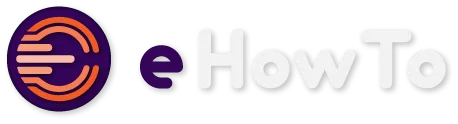Ο ΕΦΚΑ σου παρέχει την δυνατότητα ηλεκτρονικά να κάνεις αίτηση είτε για ανέβεις ασφαλιστική κλάση και άρα να πληρώνεις περισσότερες ασφαλιστικές εισφορές είτε να κατέβεις ασφαλιστική κλάση και άρα να πληρώνεις λιγότερα τον μήνα.
Η διαδικασία του ΕΦΚΑ χωρίζεται σε 7 απλά βήματα και το e-howto σου τα παρουσιάζει.
Για τη χρήση της υπηρεσίας αρχικά απαιτείται η ταυτοποίηση με τους κωδικούς TaxisNet που έχει χορηγήσει η Γενική Γραμματεία Πληροφοριακών Συστημάτων (ΓΓΠΣ) στον ασφαλισμένο.
Είσοδος από τον Ιστότοπο του e- ΕΦΚΑ, ως μη μισθωτός ασφαλισμένος, επιλέγοντας «εισφορές μη μισθωτών ΕΦΚΑ»:
i. Ακολουθεί σύνδεση με κωδικούς TaxisNet, επιλέγοντας «Συνέχεια στο TaxisNet»
ii. Καταχωρούνται τα στοιχεία σύνδεσης του ασφαλισμένου (username & password) στο σύστημα της ΓΓΠΣ το πληροφοριακό σύστημα ζητά «Εξουσιοδότηση» από τον ασφαλισμένο προκειμένου να αντληθούν τα στοιχεία του από την ΓΓΠΣ
ΒΗΜΑ 2 – Ταυτοποίηση Στοιχείων με ΑΜΚΑ
Στο επόμενο βήμα απαιτείται η συνδυαστική ταυτοποίηση των στοιχείων που αντλήθηκαν από την ΓΓΠΣ για λογαριασμό του ασφαλισμένου, με τα στοιχεία του
ΑΜΚΑ του. Αναλυτικότερα :
i. Ο ασφαλισμένος καταχωρεί τον ΑΜΚΑ, (προς αποφυγή λάθους στο πεδίο υπάρχει έλεγχος εγκυρότητας του ΑΜΚΑ, δηλαδή αν δεν καταχωρήσει τον απαραίτητο αριθμό ψηφίων το σύστημα δεν του επιτρέπει να προχωρήσει περαιτέρω)
Το σύστημα αντλεί τα στοιχεία του αιτούντος από τη βάση του ΑΜΚΑ και ελέγχει την ταυτοπροσωπία του με κριτήριο τον ΑΦΜ που έχει δηλώσει.
iii. Το σύστημα διεξάγει επίσης αυτόματα έλεγχο (με χρήση του συνδυασμού ΑΜΚΑ και ΑΦΜ που έχει δηλωθεί)αν υπάρχει ενεργό διάστημα ασφάλισης μη μισθωτού.
ΒΗΜΑ 3 – Ηλεκτρονικές Υπηρεσίες
Μετά την είσοδο του ασφαλισμένου στο σύστημα εμφανίζεται η παρακάτω οθόνη:
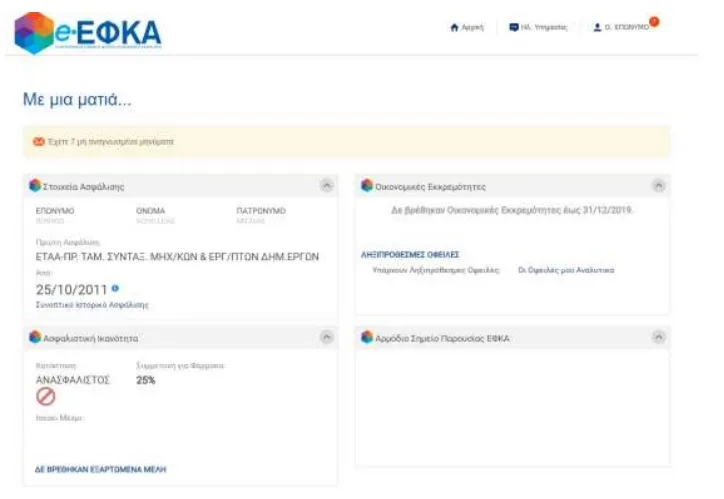
Για την υποβολή αίτησης – δήλωσης ασφαλιστικής κατηγορίας ακολουθείτε η εξής διαδρομή: «Ηλ.Υπηρεσίες» -> «Δικαιώματα Κοινωνικής Ασφάλισης» -> «Επιλογή Ασφαλιστικής Κατηγορίας»όπως φαίνεται στην παρακάτω οθόνη:
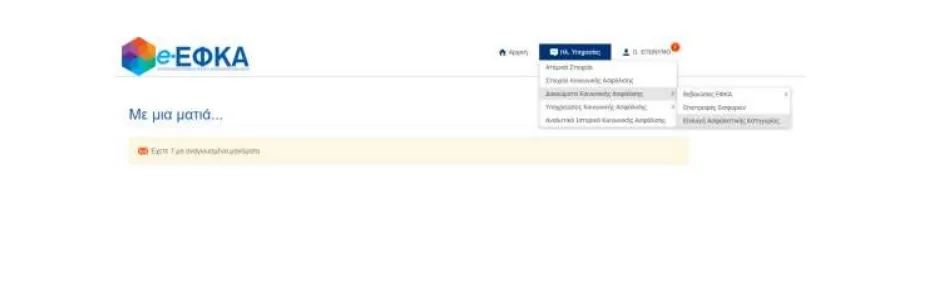
ΒΗΜΑ 4 – Επιλογή Κύριας Ασφαλιστικής Κατηγορίας
Στην οθόνη εμφανίζεται πίνακας επιλογής ασφαλιστικής κατηγορίας για την Κύρια Ασφάλιση. Τα ποσά ανά κατηγορία που εμφανίζονται στον πίνακα,διαμορφώνονται ανάλογα με την ασφαλιστική Ιδιότητα ασφάλισης (πχ. Ελ. Επαγγελματίας, Αγρότης).
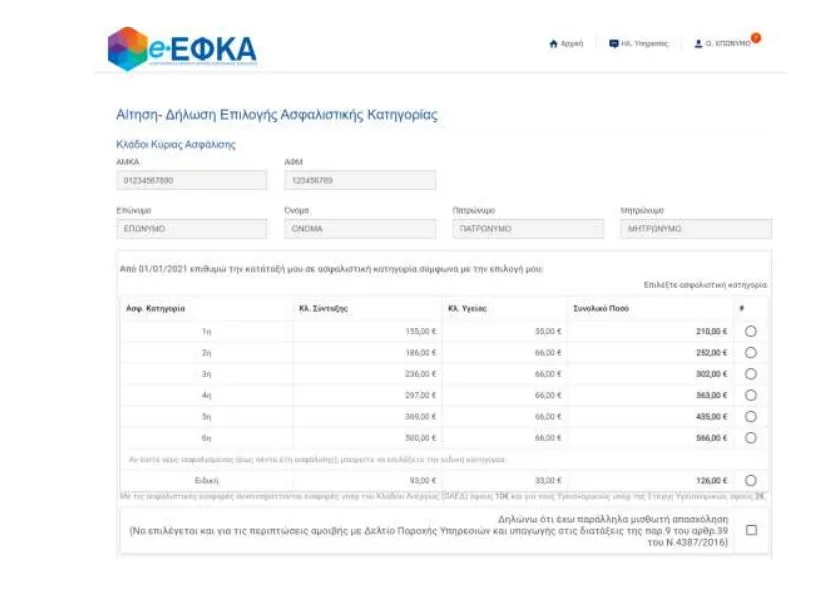
Διαβάστε επίσης: Τιμολόγια ρεύματος: Οι τιμές για τον Αύγουστο μετά την επιδότηση
Επιλέγεται από τον πίνακα η ασφαλιστική κατηγορία που επιθυμεί να ενταχθεί ο ασφαλισμένος.
ΒΗΜΑ 4 – Δήλωση Παράλληλης Μισθωτής Απασχόλησης
Εφόσον κατά τον μήνα υποβολής της αίτησης, ο ασφαλισμένος απασχολείται παράλληλα ως μισθωτός ή αμείβεται με δελτίο παροχής υπηρεσιών και έχει υπαχθεί στις διατάξεις της παρ. 9 του άρθρου 39 του ν.4387/2016, δηλώνεται στην αντίστοιχη επιλογή του πίνακα.
ΒΗΜΑ 5 – Επιλογή Επικουρικής Ασφάλισης ή Εφάπαξ Παροχής
Εφόσον προκύπτει υποχρέωση ασφάλισης για Επικουρική και Εφάπαξ Παροχή (Πρόνοια), εμφανίζεται στην οθόνη πίνακας επιλογής ασφαλιστικής κατηγορίας, ανά Κλάδο. Ειδικότερα:
1. Επικουρική Ασφάλιση
Εφόσον προκύπτει υποχρέωση Επικουρικής Ασφάλισης, στην οθόνη εμφανίζεται πίνακας επιλογής ασφαλιστικής κατηγορίας για τον Κλάδο Επικουρικής Ασφάλισης.
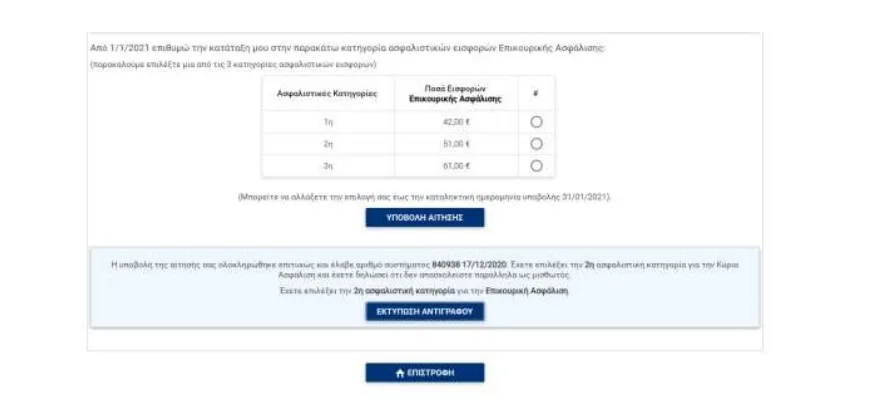
Διαβάστε επίσης: Πότε τα γυαλιά ηλίου χρειάζονται αλλαγή
Επιλέγεται από τον ασφαλισμένο η κατηγορία που επιθυμεί να ενταχθεί για τον Κλάδο Επικουρικής από τον πίνακα.
2. Εφάπαξ Παροχή
Αντίστοιχα, εφόσον προκύπτει υποχρέωση Εφάπαξ Παροχής (Πρόνοια), τότε στην οθόνη εμφανίζεται αντίστοιχα πίνακας επιλογής με τις ασφαλιστικής κατηγορίας για τον Κλάδο Εφάπαξ Παροχή. (Πρόνοια).
Επιλέγεται από τον ασφαλισμένο η κατηγορία που επιθυμεί να ενταχθεί για τον Κλάδο Πρόνοιας από τον πίνακα.
ΒΗΜΑ 6 – Υποβολή Αίτησης
Αφού επιβεβαιωθούν από τον ασφαλισμένο τα δηλωθέντα στοιχεία, ολοκληρώνετε η υποβολή της ηλεκτρονικής αίτησης πατώντας, «ΥΠΟΒΟΛΗ ΑΙΤΗΣΗΣ».
ΒΗΜΑ 7 – Εκτύπωση Αίτησης
Πατώντας στην επιλογή «ΕΚΤΥΠΩΣΗ ΑΝΤΙΓΡΑΦΟΥ», ο ασφαλισμένος έχει τη δυνατότητα να εκτυπώσει αντίγραφο της αίτησης.
https://www.youtube.com/watch?v=-vrT2FgWQC0